Come Migliorare un Video Sgranato: Soluzioni e Strumenti Efficaci
La qualità dei video è diventata un fattore cruciale nella creazione di contenuti digitali. Tuttavia, non sempre è possibile ottenere riprese perfette, soprattutto in condizioni di scarsa illuminazione o con attrezzature non professionali. Un problema comune è quello dei video sgranati, che possono compromettere l’esperienza visiva degli spettatori. In questo articolo, esploreremo vari metodi per migliorare i video sgranati, con particolare attenzione agli strumenti online.
Parte 1: Quali sono le manifestazioni dei video sgranati?
Le manifestazioni dei video sgranati possono essere diverse e influenzano la qualità visiva complessiva. Ecco alcune delle più comuni:
- 1.Pixel visibili e granularità: I video sgranati mostrano spesso pixel grandi e ben visibili, che danno al video un aspetto granuloso e poco definito. Questo si verifica soprattutto in video a bassa risoluzione o quando la compressione è eccessiva.
- 2.Dettagli sfocati: I dettagli che dovrebbero essere nitidi appaiono sfocati o indistinti. Questo effetto è particolarmente evidente nei volti, nei testi o in altri elementi che richiedono precisione.
- 3.Colori sbiaditi o distorti: In un video sgranato, i colori possono apparire meno vividi o addirittura distorti, compromettendo la qualità cromatica complessiva.
- 4.Rumore digitale: Il rumore digitale si manifesta come punti o "grana" che coprono l'immagine. Questo rumore è più evidente in aree scure o uniformi del video, come cieli notturni o muri monocromatici.
- 5.Linee o contorni irregolari: I bordi di oggetti o persone nel video possono apparire irregolari o frastagliati, anziché lisci e ben definiti.
- 6.Artefatti di compressione: Questi si presentano come blocchi o strisce che distorcono l'immagine, un effetto spesso causato dalla compressione del file video.
Parte 2: Cause di un Video Sgranato
- Compressione del video
- Scarsa illuminazione
- Bassa risoluzione
- Movimenti bruschi della fotocamera
Una delle principali cause di un video sgranato è la compressione. Quando un video viene compresso per ridurre le dimensioni del file, la qualità visiva può peggiorare. Questo è particolarmente evidente nei video caricati online, dove la compressione è spesso necessaria per velocizzare il caricamento e ridurre l'utilizzo di dati.
Un'altra causa comune è la scarsa illuminazione durante la registrazione. Senza una luce adeguata, la fotocamera potrebbe non essere in grado di catturare dettagli sufficienti, risultando in un video scuro e granuloso.
Se il video è stato registrato a una bassa risoluzione, la qualità sarà inevitabilmente inferiore. I dettagli saranno meno definiti, e il video apparirà sgranato quando visualizzato su schermi più grandi.
I movimenti bruschi o instabili della fotocamera durante la registrazione possono causare un video sfocato e sgranato. La stabilità è essenziale per mantenere alta la qualità del video.
Parte 3: Strumenti per Migliorare un Video Sgranato
HitPaw VikPea è un software progettato per elaborare i video e migliorarne la qualità.
1.HitPaw VikPea (Originariamente chiamato HitPaw Video Enhancer)
In questa sezione verranno illustrati 4 strumenti che possono aiutare a migliorare la granulosità del video e i passaggi per utilizzarli.
HitPaw VikPea (Originariamente chiamato HitPaw Video Enhancer) - Il Miglior Ottimizzatore di Video 8K con un Solo Clic
Verificato in modo sicuro. 349.500 persone lo hanno scaricato.
- Video ingranditi: Con HitPaw VikPea, puoi migliorare i tuoi video a una straordinaria risoluzione 8K, offrendo una nitidezza e un dettaglio senza pari.
- Tecnologia AI matura: Il programma utilizza la tecnologia AI avanzata per migliorare sia i video che l'audio, con conseguenti notevoli miglioramenti.
- Interfaccia semplice e pulita: L'Interfaccia intuitiva di HitPaw VikPea consente agli utenti di tutti i livelli di navigare e migliorare i propri contenuti senza sforzo.
- Anteprima senza filigrane: A differenza di altri strumenti, puoi visualizzare in anteprima il contenuto migliorato senza filigrane distraenti.
Verificato in modo sicuro. Più di 120.860 persone lo hanno acquistato.
Ecco i passaggi specifici per migliorare sia la qualità audio che quella video utilizzando HitPaw VikPea:
Passo 1.Download e Installazione:Visita il sito ufficiale di HitPaw per scaricare e installare il software. Una volta installato, avvia HitPaw VikPea.
Passo 2.Aggiungi Video:Clicca su "Scegli file" per importare il video che vuoi migliorare.

Passo 3.Seleziona Opzioni di miglioramento:Nel software, scegli i miglioramenti che desideri applicare, come il miglioramento della qualità video. HitPaw VikPea ti consente di personalizzare le impostazioni, come la risoluzione e le regolazioni della qualità audio. Dopo aver configurato le tue preferenze, clicca sul pulsante "Anteprima" per avviare il processo di miglioramento.

Passo 4.Anteprima:Una volta completato il processo, puoi visualizzare in anteprima il contenuto migliorato senza filigrane.

Passo 5.Salva:Se sei soddisfatto, salva il video migliorato cliccando su "esporta" e poi potrai anche condividerlo con altri.

2.Adobe Premiere Pro
Adobe Premiere Pro è uno dei software più potenti per l'editing video. Offre strumenti avanzati per migliorare la qualità video, inclusa la riduzione del rumore e l'upscaling della risoluzione.
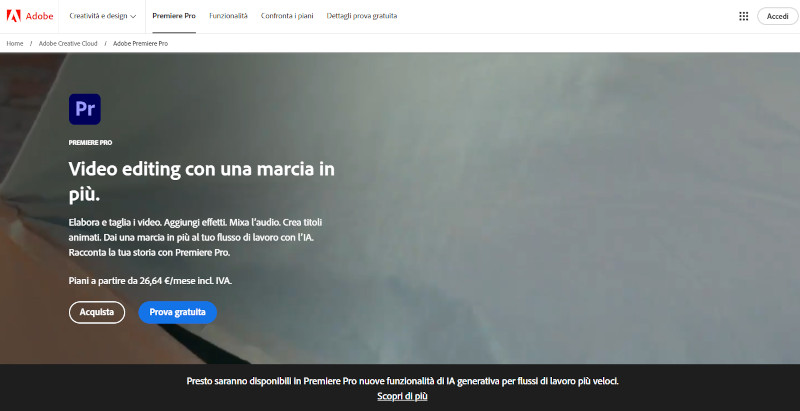
Riduzione del Rumore (Noise Reduction):
- Importa il tuo video in Adobe Premiere Pro.
- Vai al pannello Effetti e cerca "Reduce Noise" o "Lumetri Color".
- Applica l'effetto al tuo video. Nella sezione Effetti di controllo, regola i parametri per ridurre il rumore. Puoi giocare con le impostazioni di riduzione del rumore per trovare il bilanciamento ideale tra la riduzione della granulosità e la conservazione dei dettagli.
Utilizzo del Lumetri Color:
- Nel pannello Color, puoi utilizzare l'effetto Lumetri per migliorare l'illuminazione e il contrasto del video.
- Aumenta leggermente la Saturazione e regola il Contrasto per dare al video un aspetto più nitido e meno granuloso.
3.Final Cut Pro
Final Cut Pro, disponibile per Mac, è un'altra eccellente scelta per chi cerca un software professionale. È noto per la sua interfaccia user-friendly e le potenti funzionalità di miglioramento video.
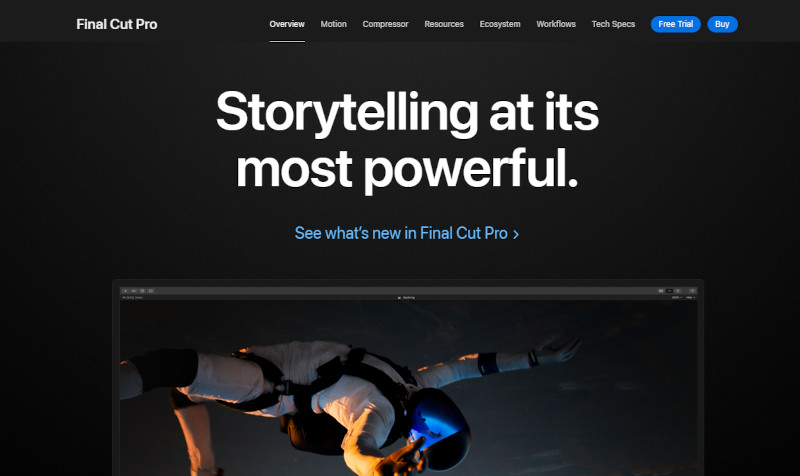
Effetto Noise Reduction:
- Importa il video in Final Cut Pro.
- Seleziona il clip e vai al pannello Effetti. Cerca l'effetto Noise Reduction.
- Applica l'effetto e utilizza il cursore per regolare l'intensità della riduzione del rumore. Riduci il rumore con cautela per evitare di perdere troppi dettagli del video.
Color Correction:
- Utilizza il pannello Color Board per regolare la Luminosità e il Contrasto.
- Migliorare la luminosità può aiutare a ridurre la percezione della granulosità.
- Aumenta la Saturazione per dare al video un aspetto più vivace.
Utilizzo del Noise Filter Plug-in:
- Final Cut Pro supporta anche plug-in di terze parti come Neat Video, che è specificamente progettato per la riduzione del rumore. Questo plug-in può essere molto efficace nel migliorare la qualità video.
4.DaVinci Resolve
DaVinci Resolve è un altro strumento professionale, particolarmente apprezzato per la correzione del colore. Anche questo software include opzioni per migliorare la qualità dei video sgranati.
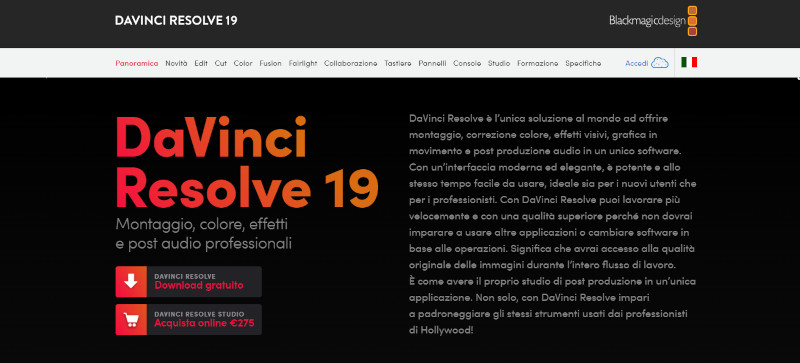
- Importa il video in DaVinci Resolve.
- Vai al pannello Color e seleziona la scheda Motion Effects.
- Troverai l'opzione Temporal Noise Reduction. Regola il numero di fotogrammi e la soglia di riduzione del rumore per ottenere un risultato ottimale.
- Se necessario, utilizza anche Spatial Noise Reduction per una riduzione del rumore ancora più precisa.
Color Grading:
- Utilizza i controlli di Color Grading per migliorare la qualità visiva del video.
- Aumenta il contrasto, regola le ombre e i punti luce per dare al video un aspetto più professionale.
- Utilizza i controlli di Color Grading per migliorare la qualità visiva del video.
- Anche la regolazione della saturazione e della nitidezza può contribuire a migliorare la qualità complessiva.
Utilizzo dei Filtri e dei Nodi:DaVinci Resolve permette di applicare vari filtri attraverso i nodi. Puoi creare un nodo dedicato solo alla riduzione del rumore e un altro per il color grading, permettendoti di gestire separatamente questi aspetti.
Parte 4: Soluzioni online per migliorare la sgranatura dei video
Ci sono numerosi strumenti online che permettono di migliorare la qualità di un video senza dover installare software pesanti. Questi strumenti offrono spesso funzioni di upscaling, riduzione del rumore e ottimizzazione automatica.
1.Clideo
Clideo è una piattaforma online che offre una vasta gamma di strumenti per l'editing video. È particolarmente apprezzata per la sua interfaccia user-friendly e la possibilità di modificare video direttamente nel browser senza bisogno di scaricare software aggiuntivi. Tra le funzionalità di Clideo troviamo la compressione dei video, il ritaglio, l'unione di clip, l'aggiunta di sottotitoli, e la creazione di slideshow. Clideo supporta una vasta gamma di formati video e permette di lavorare rapidamente sui propri file, rendendolo uno strumento ideale per chi ha bisogno di modifiche veloci e semplici.
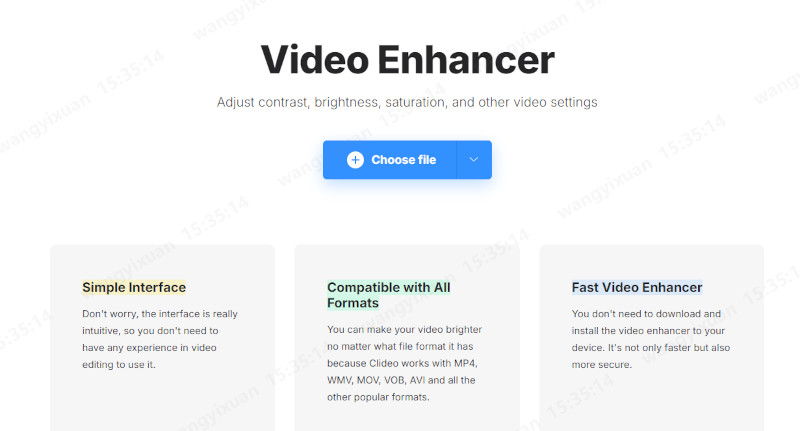
2.Clipchamp
Clipchamp è un potente editor video online che offre un set completo di strumenti per la creazione e l'editing di video. Con Clipchamp, gli utenti possono tagliare, unire, e personalizzare i loro video con effetti speciali, transizioni, e titoli. Il servizio include anche una vasta libreria di modelli predefiniti e risorse multimediali, come musica e immagini stock, che possono essere utilizzate per migliorare i progetti video. Clipchamp è particolarmente utile per chi cerca uno strumento versatile per la produzione di video di alta qualità per social media, presentazioni o altri scopi professionali.
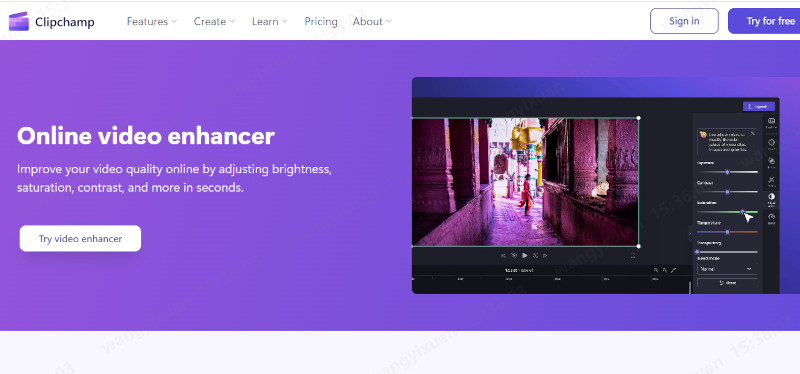
3.Canva
Canva è una piattaforma di design grafico online molto popolare, nota per la sua semplicità e l'ampia gamma di funzionalità. Oltre al design grafico, Canva offre anche strumenti per la creazione e l'editing di video. Gli utenti possono creare video accattivanti utilizzando modelli preimpostati, aggiungendo testo, animazioni, musica e altro ancora. Canva è ideale per chi desidera creare contenuti visivi professionali senza dover avere competenze avanzate di design o di editing video. La piattaforma è ampiamente utilizzata per creare contenuti per social media, presentazioni, loghi, e molto altro.
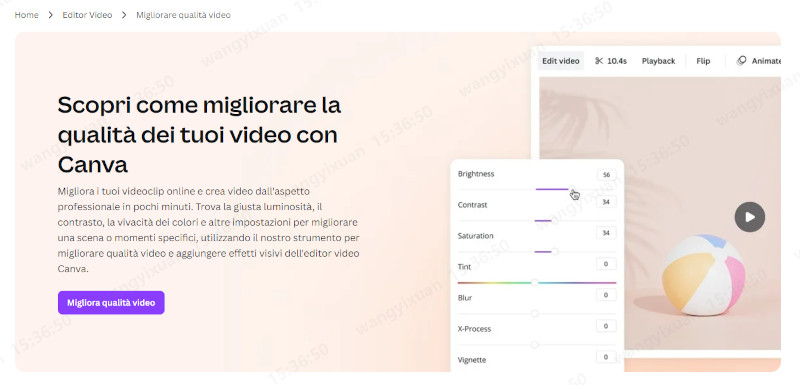
Parte 5: Suggerimenti: come utilizzare le tecniche di ripresa per migliorare la granulosità dei video
- Utilizzare una buona illuminazione: Una delle cause principali della granulosità nei video è la scarsa illuminazione. Assicurati di girare il video in un ambiente ben illuminato, preferibilmente con luce naturale. Se la luce naturale non è sufficiente, utilizza fonti di luce artificiali come softbox o lampade LED per illuminare la scena in modo uniforme.
- Evitare l'uso di ISO elevati: L'ISO è una funzione della fotocamera che regola la sensibilità alla luce. Tuttavia, un ISO troppo elevato può introdurre rumore digitale nel video, rendendolo granuloso. Cerca di mantenere l'ISO il più basso possibile, compatibilmente con le condizioni di luce.
- Utilizzare una fotocamera con un buon sensore: La qualità del sensore della fotocamera influisce direttamente sulla quantità di rumore digitale. Fotocamere con sensori di grandi dimensioni o di alta qualità tendono a produrre video più puliti, anche in condizioni di scarsa illuminazione.
- Stabilizzare la fotocamera: Movimenti bruschi della fotocamera possono contribuire a rendere il video sgranato. Utilizza un treppiede o uno stabilizzatore per mantenere la fotocamera stabile durante la registrazione.
- Evitare zoom digitali: Gli zoom digitali riducono la qualità dell'immagine aumentando artificialmente i pixel, il che può aumentare la granulosità. Preferisci l'uso di zoom ottici o avvicinati fisicamente al soggetto.
Parte 6: FAQ su Video Sgranato
D1. 1.Posso migliorare la qualità di un video sgranato girato al buio?
R1. Sì, molti software di editing video offrono strumenti per regolare la luminosità e ridurre il rumore, migliorando così la qualità di un video girato in condizioni di scarsa illuminazione.
D2. Qual è la migliore app per migliorare un video sgranato su Android?
R2. 2."PowerDirector" e "KineMaster" sono tra le app più popolari e potenti per migliorare i video sgranati su dispositivi Android.
Migliorare un video sgranato può sembrare un compito arduo, ma con gli strumenti giusti e alcune accortezze, è possibile ottenere risultati sorprendenti. Che si tratti di utilizzare software professionali o soluzioni online, l'importante è conoscere le cause del problema e scegliere il metodo più adatto alle proprie esigenze. La qualità del video è fondamentale, sia per un progetto personale che professionale, quindi vale la pena investire tempo ed energie per garantirne la massima resa.











 HitPaw Univd
HitPaw Univd  HitPaw Rimozione Oggetti Video
HitPaw Rimozione Oggetti Video HitPaw Rimozione Filigrana
HitPaw Rimozione Filigrana 



Condividi questo articolo:
Seleziona la valutazione del prodotto:
Joshua Hill
Caporedattore
Lavoro come libero professionista da più di cinque anni. Mi colpisce sempre quando scopro cose nuove e conoscenze aggiornate. Penso che la vita sia sconfinata, ma io non conosco limiti.
Vedi tutti gli articoliLascia un Commento
Crea il tuo commento per gli articoli di HitPaw